2018.5 OPEL CORSA E USB port
[x] Cancel search: USB portPage 21 of 117
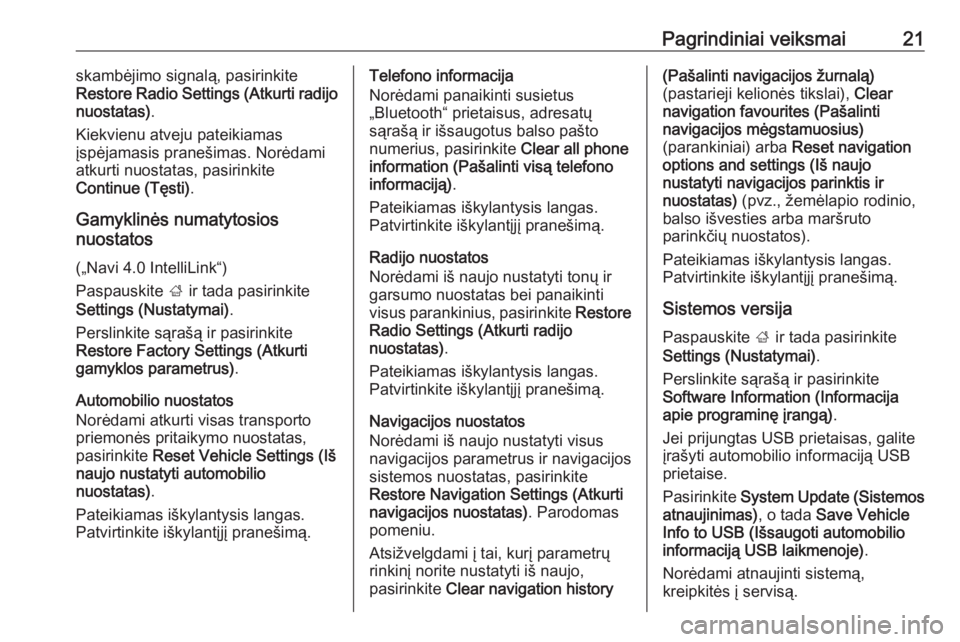
Pagrindiniai veiksmai21skambėjimo signalą, pasirinkite
Restore Radio Settings (Atkurti radijo
nuostatas) .
Kiekvienu atveju pateikiamas
įspėjamasis pranešimas. Norėdami
atkurti nuostatas, pasirinkite
Continue (Tęsti) .
Gamyklinės numatytosios
nuostatos
(„Navi 4.0 IntelliLink“)
Paspauskite ; ir tada pasirinkite
Settings (Nustatymai) .
Perslinkite sąrašą ir pasirinkite
Restore Factory Settings (Atkurti
gamyklos parametrus) .
Automobilio nuostatos
Norėdami atkurti visas transporto
priemonės pritaikymo nuostatas,
pasirinkite Reset Vehicle Settings (Iš
naujo nustatyti automobilio
nuostatas) .
Pateikiamas iškylantysis langas.
Patvirtinkite iškylantįjį pranešimą.Telefono informacija
Norėdami panaikinti susietus
„Bluetooth“ prietaisus, adresatų
sąrašą ir išsaugotus balso pašto
numerius, pasirinkite Clear all phone
information (Pašalinti visą telefono
informaciją) .
Pateikiamas iškylantysis langas.
Patvirtinkite iškylantįjį pranešimą.
Radijo nuostatos
Norėdami iš naujo nustatyti tonų ir
garsumo nuostatas bei panaikinti
visus parankinius, pasirinkite Restore
Radio Settings (Atkurti radijo
nuostatas) .
Pateikiamas iškylantysis langas.
Patvirtinkite iškylantįjį pranešimą.
Navigacijos nuostatos
Norėdami iš naujo nustatyti visus
navigacijos parametrus ir navigacijos sistemos nuostatas, pasirinkite
Restore Navigation Settings (Atkurti
navigacijos nuostatas) . Parodomas
pomeniu.
Atsižvelgdami į tai, kurį parametrų
rinkinį norite nustatyti iš naujo,
pasirinkite Clear navigation history(Pašalinti navigacijos žurnalą)
(pastarieji kelionės tikslai), Clear
navigation favourites (Pašalinti
navigacijos mėgstamuosius)
(parankiniai) arba Reset navigation
options and settings (Iš naujo
nustatyti navigacijos parinktis ir
nuostatas) (pvz., žemėlapio rodinio,
balso išvesties arba maršruto
parinkčių nuostatos).
Pateikiamas iškylantysis langas.
Patvirtinkite iškylantįjį pranešimą.
Sistemos versija
Paspauskite ; ir tada pasirinkite
Settings (Nustatymai) .
Perslinkite sąrašą ir pasirinkite
Software Information (Informacija
apie programinę įrangą) .
Jei prijungtas USB prietaisas, galite
įrašyti automobilio informaciją USB
prietaise.
Pasirinkite System Update (Sistemos
atnaujinimas) , o tada Save Vehicle
Info to USB (Išsaugoti automobilio
informaciją USB laikmenoje) .
Norėdami atnaujinti sistemą,
kreipkitės į servisą.
Page 37 of 117
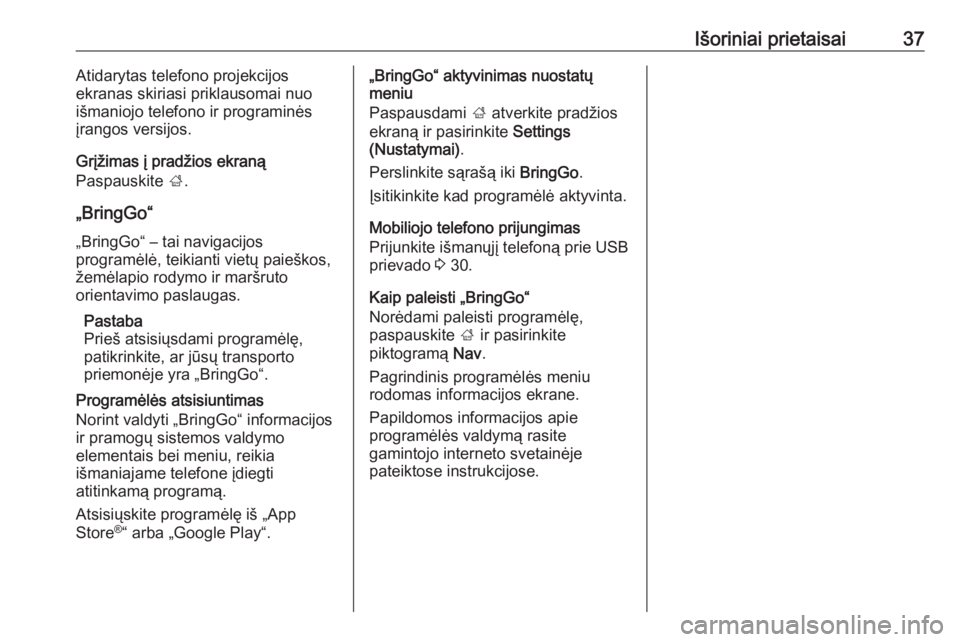
Išoriniai prietaisai37Atidarytas telefono projekcijos
ekranas skiriasi priklausomai nuo
išmaniojo telefono ir programinės
įrangos versijos.
Grįžimas į pradžios ekraną
Paspauskite ;.
„BringGo“
„BringGo“ – tai navigacijos
programėlė, teikianti vietų paieškos,
žemėlapio rodymo ir maršruto
orientavimo paslaugas.
Pastaba
Prieš atsisiųsdami programėlę,
patikrinkite, ar jūsų transporto
priemonėje yra „BringGo“.
Programėlės atsisiuntimas
Norint valdyti „BringGo“ informacijos
ir pramogų sistemos valdymo
elementais bei meniu, reikia
išmaniajame telefone įdiegti
atitinkamą programą.
Atsisiųskite programėlę iš „App
Store ®
“ arba „Google Play“.„BringGo“ aktyvinimas nuostatų
meniu
Paspausdami ; atverkite pradžios
ekraną ir pasirinkite Settings
(Nustatymai) .
Perslinkite sąrašą iki BringGo.
Įsitikinkite kad programėlė aktyvinta.
Mobiliojo telefono prijungimas
Prijunkite išmanųjį telefoną prie USB prievado 3 30.
Kaip paleisti „BringGo“
Norėdami paleisti programėlę,
paspauskite ; ir pasirinkite
piktogramą Nav.
Pagrindinis programėlės meniu
rodomas informacijos ekrane.
Papildomos informacijos apie
programėlės valdymą rasite
gamintojo interneto svetainėje
pateiktose instrukcijose.
Page 39 of 117
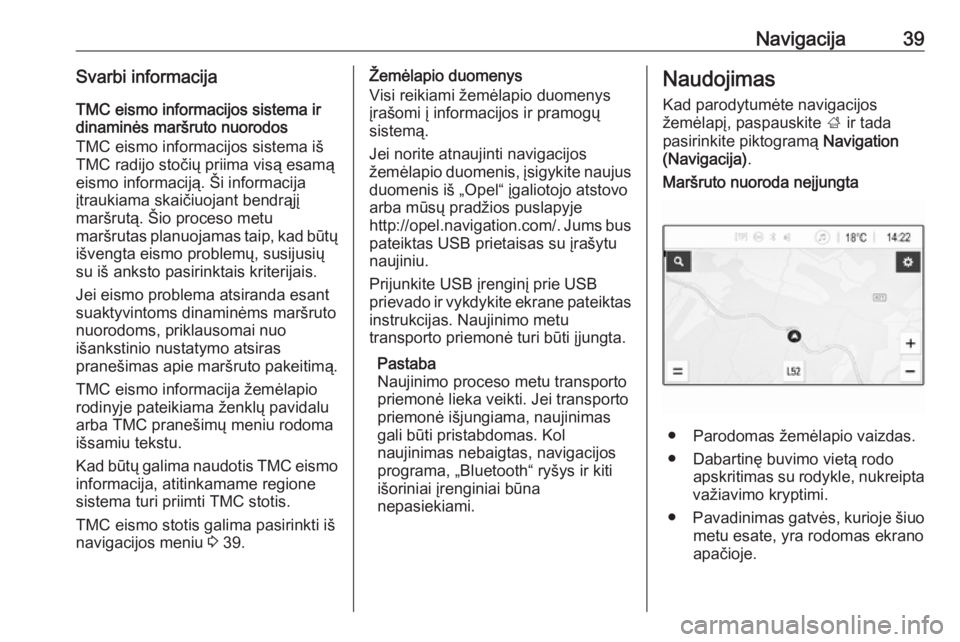
Navigacija39Svarbi informacija
TMC eismo informacijos sistema ir
dinaminės maršruto nuorodos
TMC eismo informacijos sistema iš
TMC radijo stočių priima visą esamą
eismo informaciją. Ši informacija
įtraukiama skaičiuojant bendrąjį
maršrutą. Šio proceso metu
maršrutas planuojamas taip, kad būtų išvengta eismo problemų, susijusių
su iš anksto pasirinktais kriterijais.
Jei eismo problema atsiranda esant
suaktyvintoms dinaminėms maršruto
nuorodoms, priklausomai nuo
išankstinio nustatymo atsiras
pranešimas apie maršruto pakeitimą.
TMC eismo informacija žemėlapio
rodinyje pateikiama ženklų pavidalu
arba TMC pranešimų meniu rodoma
išsamiu tekstu.
Kad būtų galima naudotis TMC eismo informacija, atitinkamame regione
sistema turi priimti TMC stotis.
TMC eismo stotis galima pasirinkti iš
navigacijos meniu 3 39.Žemėlapio duomenys
Visi reikiami žemėlapio duomenys
įrašomi į informacijos ir pramogų
sistemą.
Jei norite atnaujinti navigacijos
žemėlapio duomenis, įsigykite naujus duomenis iš „Opel“ įgaliotojo atstovo
arba mūsų pradžios puslapyje
http://opel.navigation.com/ . Jums bus
pateiktas USB prietaisas su įrašytu
naujiniu.
Prijunkite USB įrenginį prie USB
prievado ir vykdykite ekrane pateiktas
instrukcijas. Naujinimo metu
transporto priemonė turi būti įjungta.
Pastaba
Naujinimo proceso metu transporto
priemonė lieka veikti. Jei transporto
priemonė išjungiama, naujinimas
gali būti pristabdomas. Kol
naujinimas nebaigtas, navigacijos
programa, „Bluetooth“ ryšys ir kiti
išoriniai įrenginiai būna
nepasiekiami.Naudojimas
Kad parodytumėte navigacijos
žemėlapį, paspauskite ; ir tada
pasirinkite piktogramą Navigation
(Navigacija) .Maršruto nuoroda neįjungta
● Parodomas žemėlapio vaizdas.
● Dabartinę buvimo vietą rodo apskritimas su rodykle, nukreipta
važiavimo kryptimi.
● Pavadinimas gatvės, kurioje šiuo
metu esate, yra rodomas ekrano
apačioje.
Page 70 of 117

70ĮvadasĮvadasBendra informacija.......................70
Atbaidymo nuo vagystės
funkcija ......................................... 71
Valdymo elementų apžvalga .......72
Naudojimas .................................. 77
Pagrindiniai veiksmai ...................79
Tembro nustatymai ......................80
Garsumo nustatymai .................... 81Bendra informacija
Informacijos ir pramogų sistema
aprūpina jus moderniausia
automobiline informacijos ir pramogų sistema.
Naudodami radijo imtuvo funkcijas,
galite užregistruoti iki 36 stočių
šešiuose mėgstamųjų puslapiuose.
Naudojantis integruotu garso grotuvu galima klausytis garso kompaktinių
diskų ir MP3 / WMA kompaktinių
diskų.
Prie informacijos ir pramogų sistemos laidu arba per „Bluetooth ®
“ galima
prijungti išorinius duomenų
prietaisus, pvz., „iPod“ ®
, MP3
grotuvą, USB atmintuką arba
nešiojamąjį kompaktinių diskų
grotuvą ir naudoti juos kaip
papildomus garso šaltinius.
Be to, informacijos ir pramogų
sistemoje yra telefono portalas, per
kurį galima patogiai ir saugiai
naudotis mobiliuoju telefonu
automobilyje.
Norint, informacijos ir pramogų
sistemą galima valdyti ant vairo
esančiais valdikliais.Puikiai apgalvotas valdymo elementų dizainas ir aiškus ekranas leidžia
jums lengvai ir intuityviai valdyti
sistemą.
Pastaba
Šiame vadove apibūdinamos visos
parinktys ir funkcijos, pasiekiamos
įvairiose informacijos ir pramogų
sistemose. Atitinkami aprašymai,
įskaitant ekranų ir meniu funkcijų
aprašymus, gali netikti jūsų
automobiliui, kadangi gali būti kitoks
jo modelio variantas, valstybės
specifikacijos, specialioji įranga ar
priedai.
Svarbi informacija apie
eksploatavimą ir eismo saugumą9 Perspėjimas
Informacijos ir pramogų sistemą
reikia naudoti taip, kad visada būtų saugu vairuoti automobilį. Jei
abejojate, sustabdykite automobilį
ir atlikite informacijos ir pramogų
sistemos valdymo veiksmus jam
stovint.
Page 78 of 117

78ĮvadasPaspauskite MENU-TUNE , kad
atvertumėte dažnio diapazono meniu su stočių pasirinkimo galimybėmis.
Išsamų radijo funkcijų aprašymą
rasite 3 83.
Muzikos grotuvas
R 3.0
Paspauskite AUX, kad
suaktyvintumėte AUX režimą.
CD 3.0 BT
Vieną ar kelis kartus paspauskite
MEDIA , kad atvertumėte CD, USB,
„iPod“ arba AUX pagrindinį meniu
arba perjunginėtumėte šiuos meniu.
Paspauskite MENU-TUNE , kad
atvertumėte atitinkamus meniu su kūrinių pasirinkimo galimybėmis.
Išsamūs funkcijų aprašymai: CD
grotuvo funkcijos 3 91, AUX
funkcijos 3 94, USB prievado
funkcijos 3 95 ir muzikos grojimo
per „Bluetooth“ funkcijos 3 98.
Telefonas
Paspauskite y / @, kad atvertumėte
telefono meniu.Paspauskite MENU-TUNE , kad
atvertumėte telefono meniu su
įvedimo parinktimis ir numerių
pasirinkimo galimybėmis.
Išsamus telefono portalo aprašymas
3 100.
Sistemos nustatymai
Kalbos reguliavimas
Informacijos ir pramogų sistemos
ekrane meniu tekstai gali būti rodomi
įvairiomis kalbomis.
Paspauskite CONFIG, kad
atvertumėte meniu Settings
(nuostatos) .
Meniu Settings (nuostatos)
pasirinkite Languages (kalbos) , kad
būtų pateiktas atitinkamas meniu.
Pasirinkite pageidaujamą meniu
tekstų kalbą.
Pastaba
Išsamų meniu aprašymą rasite 3 79.
Laiko ir datos nuostatos
Žr. išsamų aprašymą savininko
vadove.
Automobilio nuostatos
Žr. išsamų aprašymą savininko
vadove.
Kitos nuostatos
Išsamius visų kitų nuostatų
aprašymus rasite atitinkamuose
skyriuose.
Atkurti gamyklines nuostatas
Visos nuostatos, pvz., garsumo ir tonų, parankinių sąrašų arba
„Bluetooth“ įrenginių sąrašo gali būti atstatytos į gamyklines numatytąsias.
Paspauskite CONFIG, kad
atvertumėte meniu Settings
(nuostatos) . Pasirinkite Vehicle
settings (automobilio nuostatos) ir
nurodykite Restore factory settings
(atkurti gamyklines nuostatas) .